
Obsah:
- Autor John Day [email protected].
- Public 2024-01-30 08:22.
- Naposledy změněno 2025-01-23 14:38.





JustAPendulum je kyvadlo s otevřeným zdrojovým kódem na bázi Arduina, které měří a vypočítává dobu oscilace, aby zjistilo gravitační zrychlení Země (~ 9, 81 m/s²). Obsahuje domácí Arduino UNO, které ke komunikaci s počítačem používá adaptér USB-to-serial. JustAPendulum je vysoce přesný a má doprovod (napsaný v jazyce Visual Basic. NET), který vám v reálném čase ukáže polohu hmoty a tabulku a graf se všemi předchozími opatřeními. Kompletně řezaný laserem a domácí výroba, jeho použití je velmi snadné: stačí stisknout tlačítko a hmota klesne a deska vše vypočítá. Ideální pro testy v hodinách fyziky!
Hlavní stránka projektu: marcocipriani01.github.io/projects/JustAPendulum
Průvodce pro vás
Video z YouTube
Krok 1: Fyzika za tím

To jsou všechny vzorce používané v JustAPendulum. Nebudu je předvádět, ale pokud jste zvědaví, tyto informace snadno najdete v každé knize z fyziky. Pro výpočet gravitačního zrychlení Země kyvadlo jednoduše změří dobu oscilace (T) a poté použije následující vzorec pro výpočet (g):
a toto pro výpočet absolutní chyby při zrychlení:
l je délka drátu kyvadla. Tento parametr je třeba nastavit z programu Companion (viz níže). 0,01 m je chyba měření délky (citlivost pravítka se předpokládá 1 cm), zatímco 0,001 s je přesnost hodin Arduina.
Krok 2: Galileo Galilei a tento vzorec

Tento vzorec poprvé (částečně) objevil Galileo Galilei kolem roku 1602, který zkoumal pravidelný pohyb kyvadel, díky čemuž byly kyvadla přijata jako nejpřesnější časoměrné stroje až do roku 1930, kdy byly vynalezeny křemenné oscilátory, po nichž následovaly atomové hodiny po 2. světové válce. Podle jednoho z Galileových studentů se Galileo zúčastnil mše v Pise, když si všiml, že vítr způsobil velmi mírný pohyb lustru zavěšeného v katedrále. Stále sledoval pohyb lustru a všiml si, že i když vánek ustal a vzdálenost kyvadla, kterou urazilo kyvadlo, se zkrátila, zdálo se, že čas, který lustr potřeboval k oscilaci, zůstal konstantní. Načasoval kývání lustru pravidelným tlukotem tepu v zápěstí a uvědomil si, že má pravdu: bez ohledu na ujetou vzdálenost byl čas vždy stejný. Po dalších měřeních a studiích to pak zjistil
Dvakrát π, stejně jako v předchozí rovnici, změní proporcionální výraz na skutečnou rovnici - ale to zahrnuje matematickou lest, kterou Galileo nedostal.
Krok 3: Použití


Vezměte prosím na vědomí, že před použitím digitálních kyvadlových senzorů je nutné provést kalibraci a upravit délku drátu. Umístěte JustAPendulum pod kyvadlo (doporučuje se minimálně 1 m vysoký) a ujistěte se, že hmota při oscilaci zakrývá všechny tři senzory. Senzory fungují lépe za zhoršených světelných podmínek, proto světla vypněte. Zapněte desku. Zobrazí se obrazovka „Připraveno“. Zde je struktura nabídky:
-
Levé tlačítko: pro zahájení měření umístěte míč doprava a stiskněte tlačítko. Arduino automaticky detekuje pozici míče a spustí se.
-
Je zobrazeno „Spuštění … o.p.: x ms“
-
Vlevo: vypočítat gravitační zrychlení
- Vpravo: zpět na hlavní obrazovku
-
-
-
Pravé tlačítko: zobrazit konfiguraci
- Vpravo: ano
- Vlevo: ne
Krok 4: Společník


Společníkem JustAPendulum je program Visual Basic. NET (napsaný v aplikaci Visual Studio 2015), který uživateli umožňuje sledovat kyvadlo v reálném čase z počítače. Zobrazuje poslední hodnoty a chyby, má tabulky a grafy pro zobrazení minulých opatření a má nástroje pro kalibraci senzorů a nastavení délky drátu. Historii lze také exportovat do Excelu.
Stáhněte si jej zde
Krok 5: Kalibrace senzorů

Přejděte na kartu Upřesnit, zapněte „Monitor ADC“a sledujte, jak se zobrazené hodnoty mění v závislosti na poloze míče. Pokuste se zjistit přijatelnou prahovou hodnotu: pod ní bude znamenat, že mezi detektory nebude žádná hmotnost, zatímco nad ní bude znamenat, že hmota mezi nimi prochází. Pokud se hodnoty nezmění, může být v místnosti příliš mnoho světla, proto vypněte žárovky. Poté stiskněte tlačítko „Ruční kalibrace“. Do textového pole napište prah, pro který jste se rozhodli, a stiskněte Enter.
Krok 6: Změna délky drátu
Chcete -li upravit délku drátu, stiskněte tlačítko „Délka drátu“a zadejte hodnotu. Poté nastavte chybu měření: pokud jste ji měřili páskovým měřidlem, citlivost by měla být 1 mm. Všechny hodnoty budou uloženy v paměti mikrokontroléru ATmega328P.
Krok 7: Laser Cut Box




Tuto strukturu vyřízněte z překližky (tloušťka 4 mm) laserovým řezacím strojem, poté ji najděte, vložte součásti na panely a upevněte je hřebíky a vinilským lepidlem. Stáhněte si soubory DXF/DWG v dolní části této stránky (navrženo v aplikaci AutoCAD 2016).
Krok 8: Struktura


Pokud nemáte kyvadlo, můžete si jej vyrobit sami od tohoto příkladu (je to přesná kopie toho, který jsem vyrobil). Postačí kus překližky 27, 5 · 16 · 1 cm, dlaha 5 · 27, 5 · 2 cm a tyč. Poté pomocí kroužků, rybářského drátu a koule dokončete kyvadlo.
Projekt AutoCAD
Krok 9: Mše
Neměl jsem železnou hmotu (bylo by to samozřejmě lepší), tak jsem vyrobil kouli s 3D tiskárnou a přidal jsem prsten, který ji pověsil na drát. Čím je těžší a tenčí (viz kyvadlové hodiny: hmota je plochá, aby nedocházelo k tření se vzduchem), tím déle bude oscilovat.
3D koule ke stažení
Krok 10: DPS



Toto je levnější metoda k vytvoření domácí PCB pomocí pouze levných věcí:
- Laserová tiskárna (600 dpi nebo lepší)
- fotopapír
- Prázdná deska s obvody
- Kyselina muriatová (> 10% HCl)
- Peroxid vodíku (10% roztok)
- Žehlička na prádlo
- Aceton
- Ocelová vlna
- Ochranné brýle a rukavice
- Hydrogenuhličitan sodný
- Ocet
- Papírový ručník
Prvním krokem je vyčištění prázdné desky plošných spojů ocelovou vlnou a vodou. Pokud se zdá, že je měď trochu zoxidovaná, měli byste ji předtím umýt octem. Poté vydrhněte měděnou stranu papírovým ručníkem namočeným v acetonu, abyste odstranili všechny zbývající nečistoty. Přesně promněte každou část desky. Nedotýkejte se mědi rukama!
Vytiskněte soubor PCB.pdf v dolní části této stránky pomocí laserové tiskárny a nedotýkejte se jej prsty. Odřízněte jej, zarovnejte obrázek na měděné straně a přitlačte ho žehličkou na prádlo (musí být horké, ale bez páry) asi pět minut. Nechejte vychladnout se vším papírem, poté papír velmi pomalu a opatrně vyjměte pod vodou. Pokud na mědi není toner, opakujte postup; Opravte chybějící připojení pomocí malé trvalé značky.
Nyní je čas použít kyselinu k leptání desky plošných spojů. Do plastové krabice vložte tři sklenice kyseliny muriatové a jednu peroxidu vodíku; můžete také zkusit se stejným množstvím silnější leptání. Vložte DPS do roztoku (pozor na ruce a oči) a počkejte asi deset minut. Když je leptání dokončeno, vyjměte desku z roztoku a omyjte pod vodou. Dejte dvě lžíce hydrogenuhličitanu sodného do kyseliny, aby se neutralizoval roztok, a vhoďte ho do WC (nebo ho odneste do sběrny odpadu).
Krok 11: Elektronika




Potřebné díly:
- MCU ATMEGA328P
- 2x 22 pF kondenzátory
- 3x 100 uF kondenzátory
- 2x diody 1N4148
- 7805TV regulátor napětí
- 6x 10K odpory
- 2x rezistory 220R
- 16 MHz krystalový oscilátor
- Špendlíkové hlavičky
- Adaptér USB na sériový port
- 940nm boční pohled na infračervené zářiče a IR detektory (koupil jsem je od Sparkfun)
- 9V baterie a držák baterie
- 16x2 LCD displej
- 2 tlačítka
- Potenciometr a trimr
- Dráty, dráty a dráty
Nyní, když jste zakoupili a shromáždili součásti, vyberte pájku a všechny pájejte! Poté upevněte desku plošných spojů v krabici, připojte všechny vodiče k LCD, adaptéru USB na sériový port, potenciometru a trimru (pro jas a kontrast displeje). Správně umístěte všechny součásti a vodiče podle schématu, modelu DPS v předchozím kroku a souborů Eagle CAD v dolní části této stránky.
Eagle CAD projekt
Krok 12: Senzory



Přidejte senzory, jak je znázorněno na obrázcích, poté vytvořte víčka (pomocí rotačního nástroje jsem je vyryl do dřevěné dlahy), abyste je zakryli a chránili. Poté je připojte k hlavní desce.
Krok 13: Jste připraveni
Začněte jej používat! Užívat si!
Doporučuje:
Raspberry Pi - BH1715 Digital Ambient Light Sensor Python Tutorial: 4 Steps

Raspberry Pi - BH1715 Digital Ambient Light Sensor Python Tutorial: The BH1715 is a digital Ambient Light Sensor with a I²C bus interface. BH1715 se běžně používá k získávání údajů o okolním osvětlení pro úpravu výkonu podsvícení LCD a klávesnice pro mobilní zařízení. Toto zařízení nabízí 16bitové rozlišení a
Hacked Digital Vernier Caliper using Arduino: 7 Steps

Hacked Digital Vernier Caliper using Arduino: Takže, co dělat některá měření s Digital Vernier Caliper a nechat si Arduino udělat nějakou práci s těmito měřeními? Možná je uložit, provést nějaké založené na výpočtech nebo přidat tato měření do smyčky zpětné vazby z vašeho
Claqueta Digital Con Arduino (Digital Clapperboard With Arduino): 7 kroků

Claqueta Digital Con Arduino (Digital Clapperboard With Arduino): Vytvářejte digitální a digitální převody, převádějte všechny digitální a digitální, využívejte Arduino. MATERIÁLY Zobrazení 7 segmentů MAX7219 de 8 digitos kompatibilních s arduino. Modul de Reloj RTC model DS3231 kompatibilní con arduino. Arduin
Raspberry Pi - BH1715 Digital Ambient Light Sensor Java Tutorial: 4 Steps
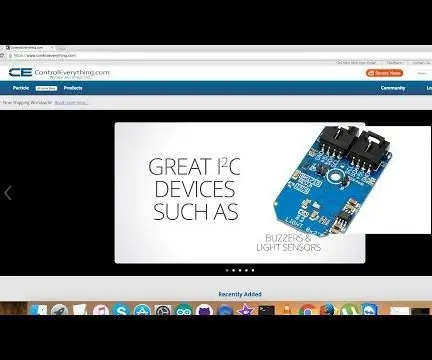
Raspberry Pi - BH1715 Digital Ambient Light Sensor Java Tutorial: The BH1715 is a digital Ambient Light Sensor with a I²C bus interface. BH1715 se běžně používá k získávání údajů o okolním osvětlení pro úpravu výkonu podsvícení LCD a klávesnice pro mobilní zařízení. Toto zařízení nabízí 16bitové rozlišení a
Arduino Nano - BH1715 Digital Ambient Light Sensor Tutorial: 4 Steps
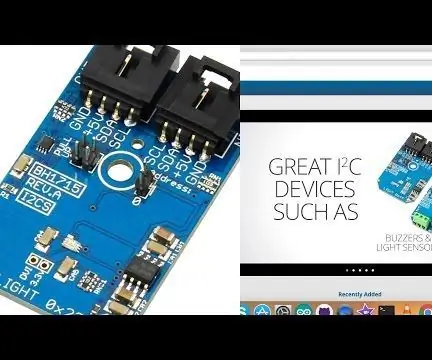
Arduino Nano - BH1715 Digital Ambient Light Sensor Tutorial: The BH1715 is a digital Ambient Light Sensor with I²C bus interface. BH1715 se běžně používá k získávání údajů o okolním osvětlení pro úpravu výkonu podsvícení LCD a klávesnice pro mobilní zařízení. Toto zařízení nabízí 16bitové rozlišení a
